...
用一张模板邀请函通过Word生成批量的带有用户姓名的专属邀请函。
1、新建word并打开,插入邀请函模板图片,将图片设置为文字环绕,并置于底层

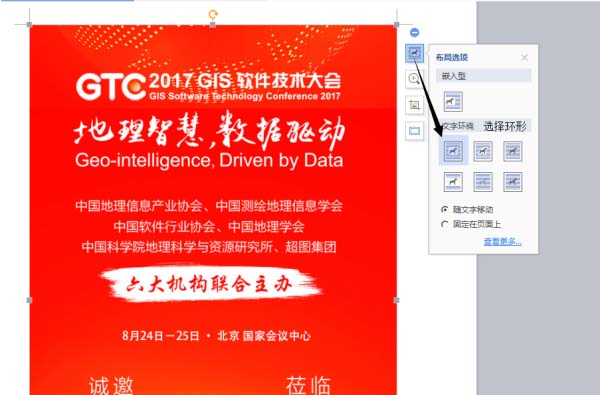

2、插入文本框,并将文本框拖拽到图片的你想要的位置,去掉边框,背景色,调整字体,颜色,大小等,并将文本框置于顶层
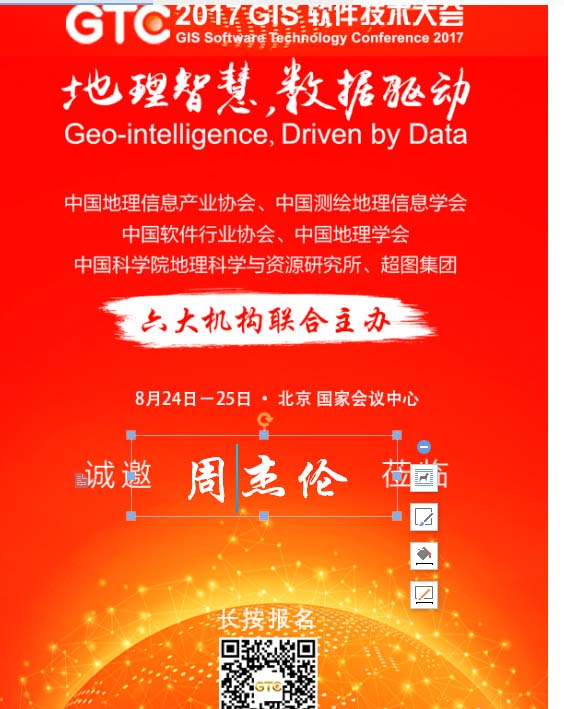
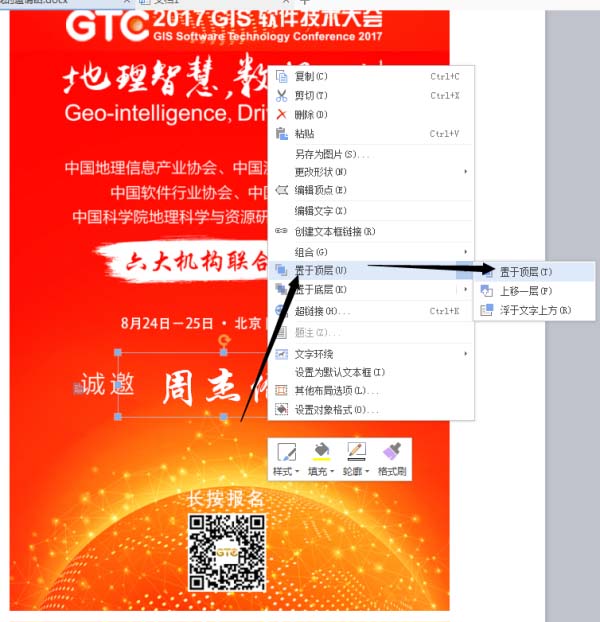
3、选择文本框的边缘线,然后按住ctrl,在左键单击图片,会发现图片和文本框都被选中了,点击【组合】,这样它俩就合为一体啦
Word批注框文字很小看是不全该怎么办?
Word批注框文字很小看是不全该怎么办?word批注框中的文字显示的很小,看不清,该怎么办呢?下面我们就来看看详细的教程,很简单,需要的朋友可以参考下

4、导入excel
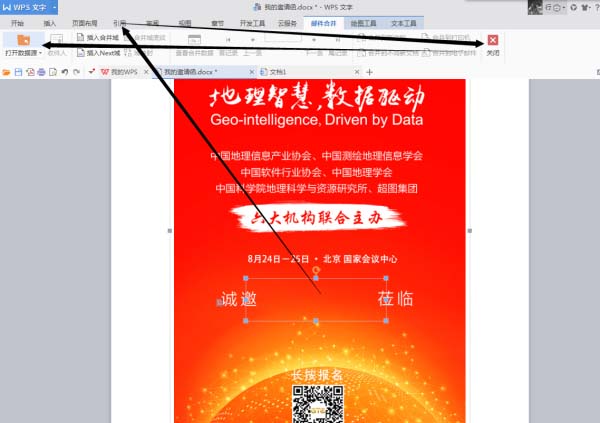
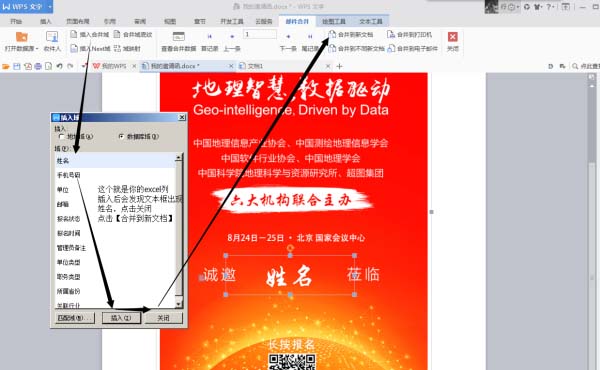
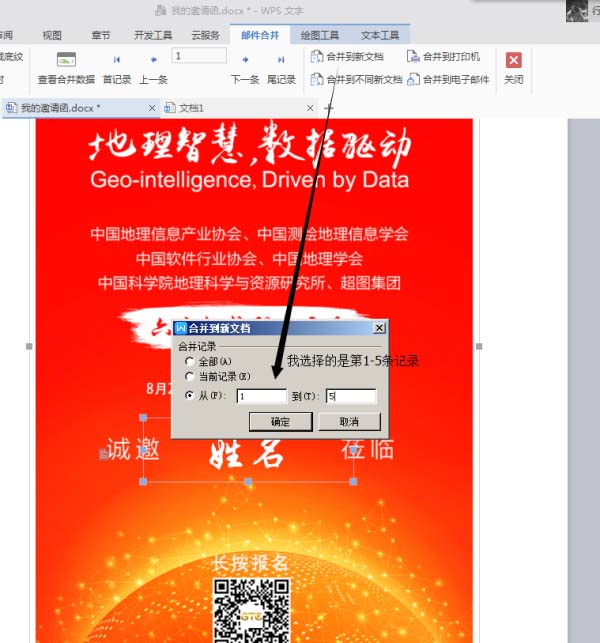
5、确定后,会生成新文档,在新文档中,会发现定制邀请函已经批量生成成功啦,将文档保存成 网页文件【html】格式,收工
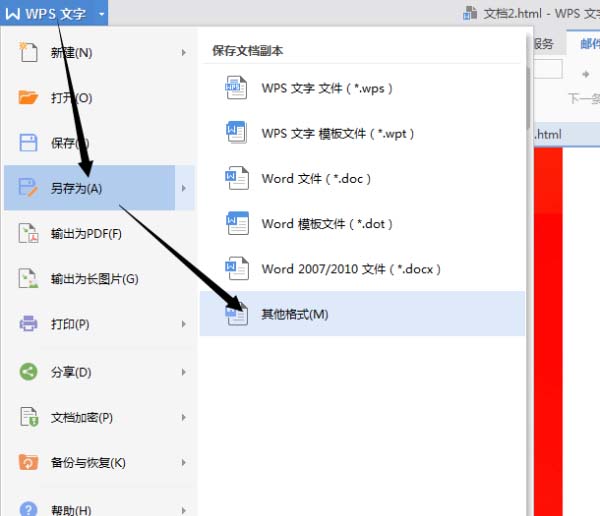

6、结果
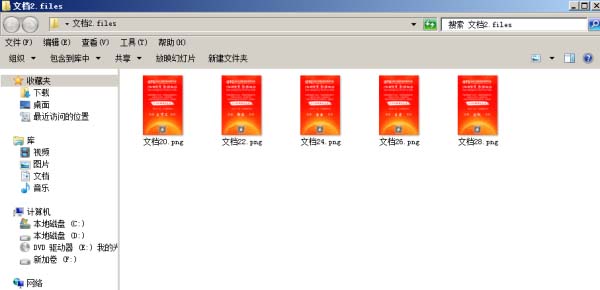
相关推荐:
word怎么设计一个简洁的个人简历表格?
word怎么设计一个简洁的个人简历表格?word中想要制作一个个人表格,该怎么制作呢?下面我们就来看看详细的教程,很简单,需要的朋友可以参考下




